iPhone、iPad、Mac ユーザーのいずれであっても、いつかはトラックを編集したいと思うかもしれません。幸いなことに、Garageband を使用して、曲にトリム、クロップ、マージを行ったり、マスター エフェクトを適用したりすることもできます。しかし、この素晴らしいアプリを使ってファイルを編集する方法をご存知ですか? このガイドポストの最後には、 Garagebandやその他のオンライン ソリューション (Online UniConverter やAudio Cutter Proなど) でトラックを効果的にカットする方法がわかります。
パート 1. Garageband でトラックをシームレスにカットする方法
Garageband でカットする方法を学ぶのは、最初はかなり怖いかもしれません。ただし、適切な方法を使用すれば、ここでの音楽のトリミングは非常に簡単です。トリミングしてズームするのに最適な場所を必ず見つけてください。それでは、あまり面倒なことはせずに、いくつかの簡単な手順でGarageband で音楽をカットする方法を見てみましょう。
ステップ 1 : コンピューターで Garageband を起動し、オーディオ プロジェクトをトリマーにドラッグしてロードします。
ステップ 2 : 次に、再生アイコンをタップして、抽出する必要があるオーディオの部分を見つけます。パーツを見つけたら、再生ヘッドを適切な場所に配置し、[編集] > [再生ヘッドで領域を分割]をクリックします。
分割する簡単な方法は、キーボードのCMD + Tを押すことです。同様の手順を繰り返して終点を設定します。
ステップ 3 : 不要な部分をクリックし、キーボードの削除キーを押して消去します。
ステップ 4 : 残りのオーディオ部分を右クリックして名前を変更します。「共有」 > 「曲をディスクにエクスポート」をタップして、新しい音楽を保存します。
パート 2. [おすすめ] Garageband Cut Music Online の最良の代替案
Garageband を使用してサウンドをカットするのは誰にとっても簡単ではないことは明らかです。したがって、 Online UniConverter (元々は Media.io)のより簡単で効果的なオプションを紹介したいと思います。Garageband とは異なり、この無料のオンライン音楽カッターは使い方が簡単です。また、フェード効果の追加、一般的なオーディオ形式への変換など、堅牢なカッティング オプションも提供します。さらに嬉しいことに、Online UniConverter はブラウザを実行するあらゆるデバイスで利用できます。
オンライン UniConverter – ガレージバンドの最良の代替品
- MP3、AU、AAC、FLAC などのすべてのオーディオ形式のトリミングをサポートする無料の音楽カッター。
- フェード効果を適用し、ターゲット形式を選択することにより、トリミングする前にオーディオを編集します。
- 圧縮、トリミング、変換などによるすべてのビデオおよび画像形式の編集をサポートします。
- カット用のオーディオをローカルおよびクラウド ストレージからアップロードします。
- 優れた 24 時間年中無休のカスタマー サポート。
- Chrome、Safari、Edge、Opera、Firefox などを含むすべての HTML5 ブラウザーで利用できます。
Online UniConverter を使用してトラックをカットする手順:
ステップ 1. 音楽ファイルを追加する
まず、 Online UniConverter サイトでオンラインAudio Cutterツールを起動します。その後、「追加」ボタンをクリックするか、コンバータに音楽をドロップしてアップロードします。
ステップ 2. オーディオをカスタマイズする
次に、オーディオ ファイルの開始点と終了点を入力します。より簡単な方法は、ファイルの開始点と終了点でトリム プレイヘッドをドラッグすることです。トリミングする前に、フェード効果を適用するだけでなく、オーディオを再生して変更をプレビューすることも忘れないでください。
ステップ 3. オーディオをトリミングする
トリミングを開始する前に、 [保存先]ドロップダウン メニューでターゲットのオーディオ形式を選択します。最後に、CUTボタンをタップして、Online UniConverter でオーディオをトリミングします。
パート 3. 5 その他のオンライン無料音楽カッター
最初の 2 つの優れたオプションに加えて、クールなオンラインの無料音楽カッター アプリもいくつか紹介したいと思います。
オーディオカッタープロ
この競合リストの 1 位は、どんなユーザーでもシンプルで直感的に使用できる Audio Cutter Pro です。ここでは、FLAC、M4A、MP3、AU、AAC、OGG などの多くのオーディオ ファイルをトリミングできます。アップロード後、この完全に無料のツールを使用して、ターゲットオーディオの開始点と終了点、フェード効果を設定できます。必要に応じて、音楽ファイルの名前を変更することもできます。ただし、広告には注意してください。
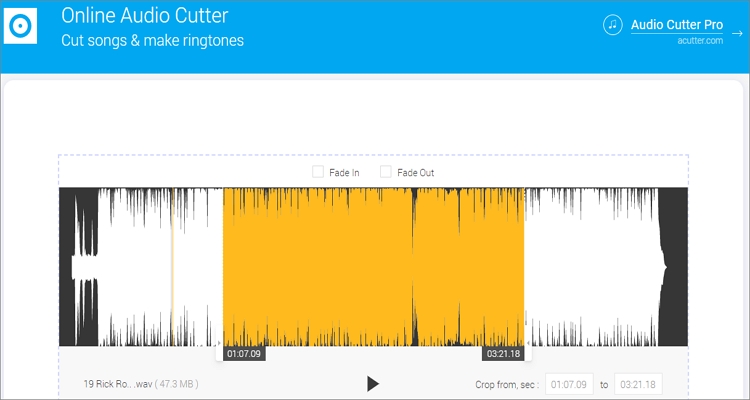
MP3カット
MP3cut もシンプルで無料の音楽カッターで、すべてのオーディオ形式を含む 300 以上の形式をサポートしています。これを使用すると、音楽ファイルをアップロードして、切り取るセクションを選択するだけです。オーディオをトリミングする前に、Mp3cut ではオーディオ プリセットを選択できます。音楽を MP3、WAV、FLAC、M4R、M4A に変換できます。ただし、Mp3cut のアップロードと変換の速度は特筆すべきことはありません。
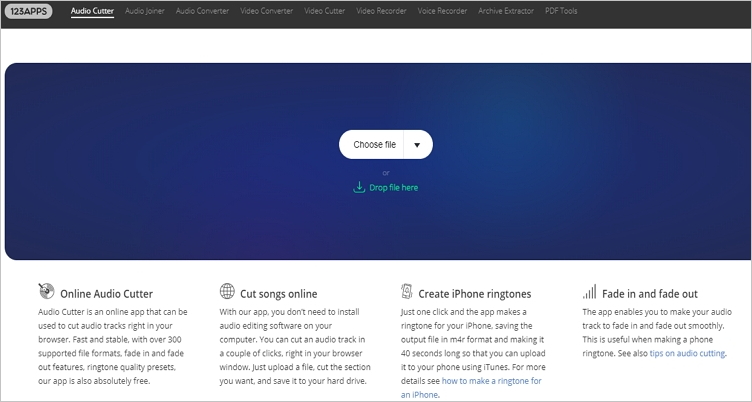
A変換
PDF、アーカイブ、画像、オーディオ、ビデオなどを編集したい場合は、AConvert にアクセスしてください。切り取り、結合、または変換する前に、Dropbox、Google ドライブ、URL リンク、またはローカル ドライブから音楽ファイルを追加できます。しかし、誇大宣伝にもかかわらず、AConvert は広告が満載のアプリです。また、インポートできるオーディオの最大サイズは 200MB です。
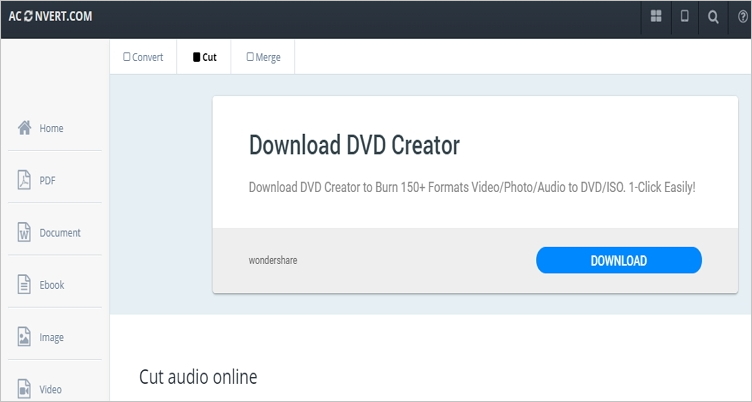
オンライン変換
形式サポートに関して AConvert と完全に一致するのは、Online-Convert です。実際、この無料オンライン ツールには、メディア ファイルを Android、iPhone、PlayStation、Wii、PSP などのターゲット デバイス フォーマットに変換できるため、少し優れています。オーディオ ファイルをトランスコードする場合、Online-Convert はビットレート、サンプリング レート、オーディオ チャンネルを編集し、もちろんオーディオをトリミングします。ただし、AConvert と同様に、Online-Convert にも広告がいくつかあります。
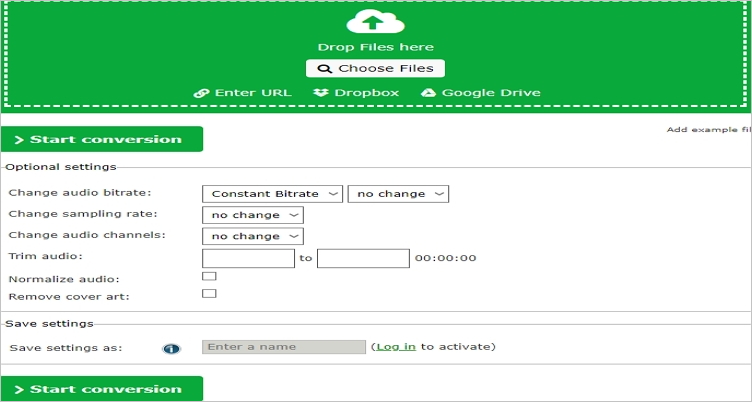
Inettools.net
Inettools.net では、これまでにない強力なファイル編集ツールを多数お楽しみいただけます。メディア形式間の変換とは別に、カット、トリミング、サイズ変更などによる編集も可能です。BMI 計算機、GIF メーカー、YouTube ダウンローダー、QR コード ジェネレーターなどのユニークなツールもあります。さらに、Inettools.net はドラッグ アンド ドロップ機能をサポートしているため、作業がさらに簡単になります。
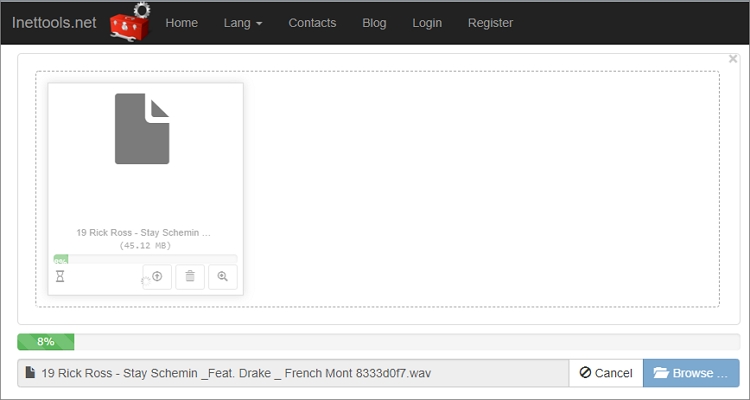
まとめ
いずれにせよ、Garageband でトラックをカットする方法を学ぶことは不可欠です。これは、Apple デバイスでオーディオをオフラインで編集して再生する無料のプログラムだからです。ただし、Online UniConverter およびその他のオンライン オプションを使用して、任意のデバイスでオンラインで音楽をトリミングできます。有名なブラウザをダウンロードし、デバイスをインターネットに接続するだけで作業を開始できます。






